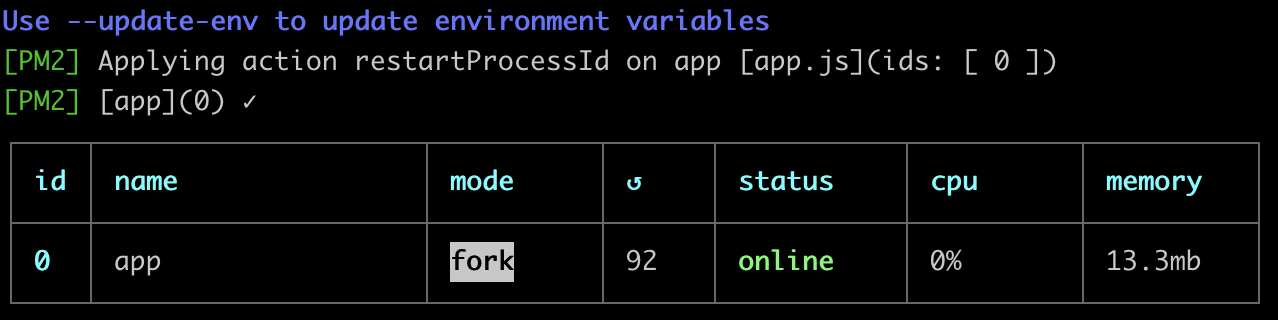- 시작하기
- aws인스턴스
- pm2
- ubuntu 실행 순서- 마무리
[시작하기]
배운것을 복습한다는 의미로 다시 한번 똑같이 했으나 오류가 생겨서 나중에 이를 잊지 않기 위해서 블로그에 남깁니다.
[aws인스터스]
이 내용은 많은 곳에서 자세하기 다루고 있기에 검색하여 진행했습니다.
- pem키를 받으면 따로 폴더에 저장하고, iterm으로 pem이 있는 폴더로 이동
- 그리고 나서 ssh -i pem이름.pem ubuntu@IPv4주소 를 넣은후 실행
- 아래와 같은 문제가 뜰 경우에는 Permissions 0644 for ‘pem명.pem’ are too open. (pem 파일의 권한 0644는 너무 많이 오픈되어있다.) 라는 의미이고, 보다 안전하게 관리해야 할 pem 파일에 너무 많은 권한이 주어졌을 경우 발생하는 경고이다.
넣어 권한을 수정한다.> chmod 400 pem이름.pem
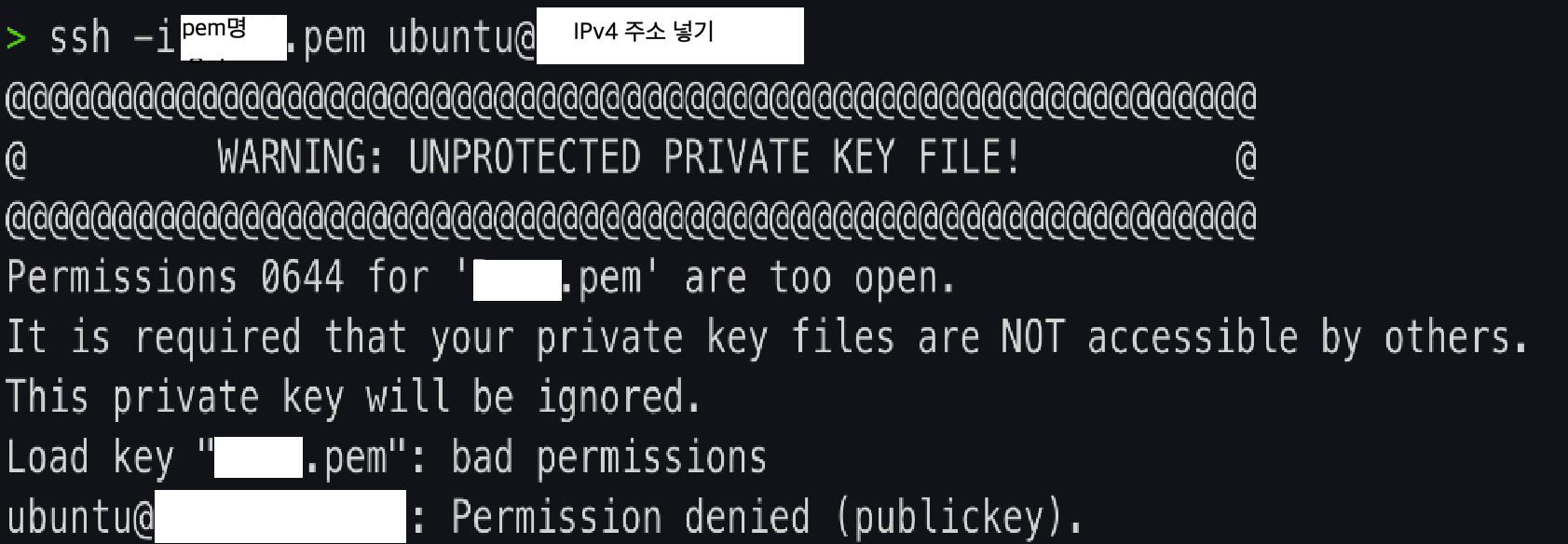
[pm2]
https://github.com/Unitech/pm2
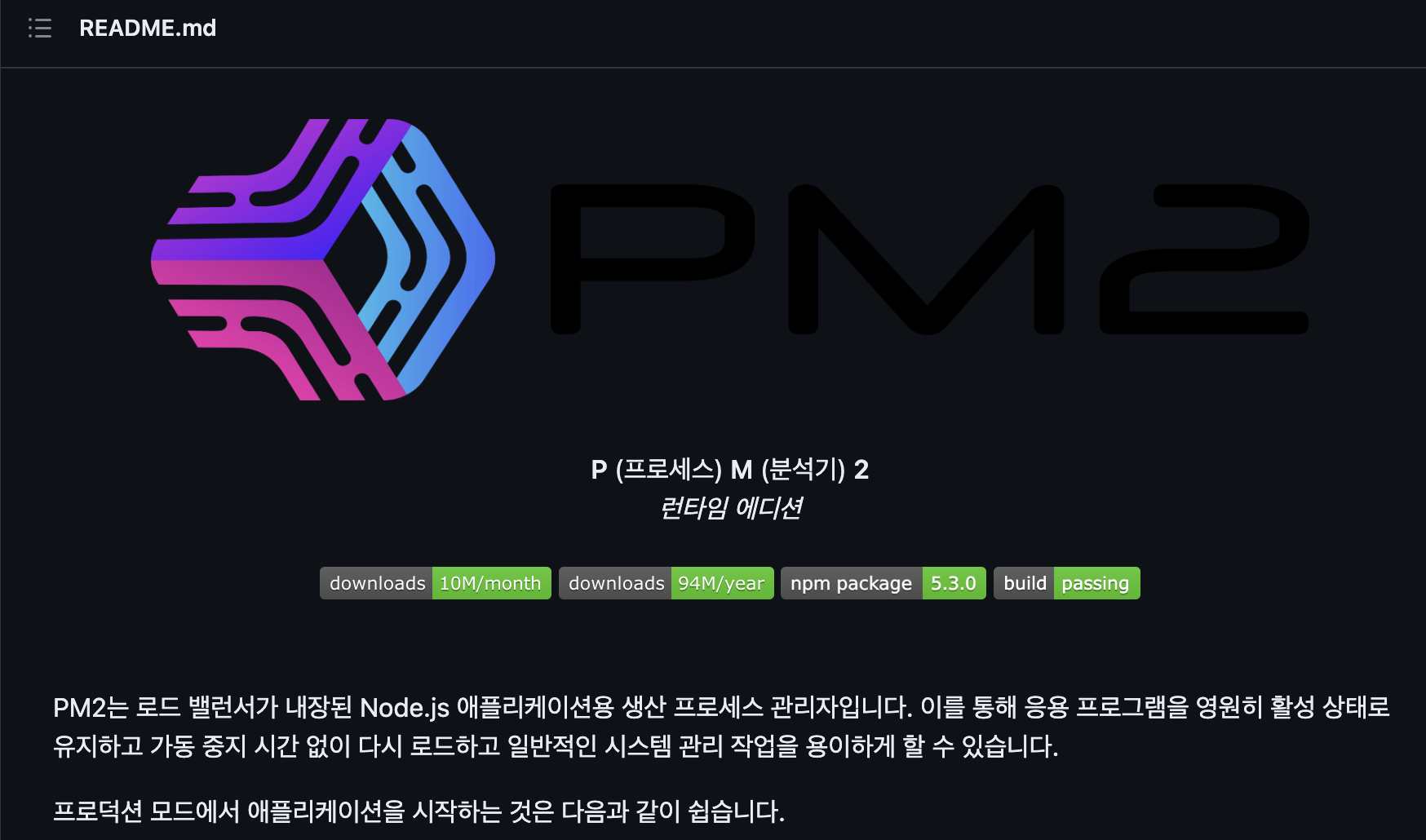
[ubuntu 실행 순서]
접속하게 되면 해당 ubuntu는 순정(아무것도 없는) 상태이기에 우리가 필요한 것들을 깔아주어야 한다.
하기전에 mkdir로 폴더를 만들고 이동해서 시작했다.
- node.js 설치
curl -fsSL https://deb.nodesource.com/setup_lts.x | sudo -E bash - sudo apt-get install -y nodejs- pm2 설치
sudo npm install -g pm2
PM2는 애플리케이션 무중단 운영 및 다양한 시스템 관리 업무를 가능하게 해주는 Node.js 프로세스 매니저입니다.- app.js만들기
touch app.js
vim app.js로 들어가서 아래 내용을 넣고 저장한다. (포트는 바꿔도됨)const express = require("express") const app = express() app.get('/ping', (req, res) => { res.send('pong') }) app.listen(8090, () => { console.log('running') })
- express 설치
sudo npm install express- pm2 start app.js 하면!
pm2 start app.js
- [PM2][ERROR] Script already launched, add -f option to force re-execution
당황하지말고 바로pm2 restart app.js를하면 아래와 같이 뜬다.
- app.js에 있는 ping을 찍어서 pong이 나오는지 확인하기
curl -w '/n' 127.0.0.1:8090/ping
잘 나오는것 확인 완료 했다.
[마무리]
배워놓고 이거를 따로 적어 놓지 않아서 다시 헤매이는 모습을 보고 기록을 남겨야 하는 습관을 다시 한번 깨달았다.